Cómo Comprimir un JPEG en Mac sin Perder Calidad
A la gente le encanta hacer fotos de momentos que quiere guardar para siempre. Debido a esto, con el tiempo, se almacenan miles de fotos en la galería de tu teléfono, que más tarde tienes que transferir a tu ordenador debido a la insuficiencia de almacenamiento. Sin embargo, ¿crees que transferir las fotos a tu Mac no ocupará espacio de almacenamiento?
Bueno, ciertamente no lo hará si comprimes la imagen JPEG en tu Mac y reduces su tamaño. Te preguntas cómo hacerlo? Sigue leyendo para saber cómo reducir el tamaño del archivo JPEG en Mac.
Parte 1: ¿Cómo reducir el tamaño de un archivo JPEG en Mac con HitPaw Video Converter?
Cuando se habla de cómo reducir el tamaño de un archivo jpeg en Mac, la primera e innegablemente la mejor opción que nos viene a la mente es HitPaw Video Converter. El servicio es increíble en todas sus operaciones, y estamos seguros de que te encantará leer un poco sobre él. Así que aquí lo tienes.
¿Qué es HitPaw Video Converter?
Hay múltiples software de calidad excepcional para reducir el tamaño de archivo JPEG mac. HitPaw Video Converter es el software para reducir el tamaño de archivos JPEG Mac que encabeza nuestra lista. Esto se debe a que el servicio utiliza algoritmos inteligentes de compresión con pérdida para reducir el tamaño de cualquier imagen JPEG, PNG o WebP de forma inteligente y ayuda a comprimir imágenes sin perder calidad.
Características de Hitpaw Video Converter
- Convierte por lotes imágenes HEIC (iPhone) o Raw a JPEG/PNG sin perder calidad.
- Ayuda a comprimir y redimensionar imágenes manteniendo una calidad óptima de forma inteligente,
- Añade textos o marcas de agua de imagen en bloque para proteger tus imágenes.
- El servicio te permite convertir o comprimir miles de imágenes de una sola vez con su función de conversión por lotes y te ahorra mucho tiempo.
Pasos para utilizar el compresor de imágenes en HitPaw Video Converter
¿Te preguntas cómo reducir el tamaño de un archivo JPEG en Mac utilizando HitPaw Video Converter? Sólo tienes que seguir los siguientes pasos sencillos.
Paso 1:Descarga e instala HitPaw Video Converter en tu ordenador.
Paso 2: Inicia HitPaw Video Converter en tu ordenador. Selecciona la función Video/Image Compressor de la caja de herramientas.

Paso 3: En la pestaña de imágenes, haz clic en el icono 'Añadir imagen' para añadir imagen(es) para comprimirlas.

Paso 4: Una vez hecho esto, haz clic en el icono de engranaje del archivo para elegir el nivel adecuado de compresión y calidad.

Paso 5: Selecciona el formato JPEG de la lista de opciones de formato y pulsa sobre el botón de confirmación para guardar la configuración. Elige el nivel de compresión en la parte inferior izquierda. Se aplicará a todas las imágenes de tu archivo.

Paso 6: Cuando hayas seleccionado el tamaño y el formato de compresión, haz clic en el botón 'Comprimir todo' para iniciar la compresión de todas las imágenes a la vez. Puedes acceder a las imágenes comprimidas desde la carpeta de salida.

Parte 2: ¿Cómo reducir el tamaño de un JPEG en Mac a través de la app Vista Previa?
Si quieres saber cómo reducir el tamaño de un archivo JPEG en Mac, entonces otra gran manera que podemos sugerirte es mediante el uso de la aplicación Vista Previa. Vista previa es una aplicación de edición de fotos integrada en macOS que ofrece a los usuarios acceso a múltiples funciones. Entre sus muchas características excepcionales, la capacidad de comprimir su JPEG pasa a ser una de ellas.
El servicio es excelente, y si te estás preguntando cómo reducir el tamaño de JPEG en Mac usando esta aplicación, tenemos los pasos enumerados para ti.
Pasos para reducir el tamaño de JPEG en Mac usando la aplicación Vista Previa
Aquí te explicamos Cómo reducir el tamaño de JPEG en Mac usando la App Vista Previa. Los pasos son sencillos, y no te será difícil navegar por el software:
- Haz clic en el Launchpad y abre la aplicación Vista Previa.
- Selecciona Archivo > Abrir y, a continuación, selecciona las fotos JPEG que quieras comprimir.
- A continuación, pulsa sobre herramientas y selecciona 'Ajustar tamaño.'
- Ajusta la anchura y la altura de la imagen por píxeles según tus preferencias. El software te mostrará una estimación del nuevo tamaño en la sección 'Tamaño resultante'.
- Marca la opción 'Remuestrear imagen' y selecciona 'OK.'
Una vez hayas seguido estos pasos, tu duda sobre cómo reducir el tamaño de un JPEG Mac usando Vista Previa estará resuelta.
Parte 3: ¿Cómo reducir el tamaño de un archivo JPEG en Mac online?
Aunque las aplicaciones HitPaw y Vista Previa son grandes herramientas para comprimir imágenes JPEG, a veces, los usuarios saltan a la web para buscar cómo reducir el tamaño de un JPEG en Mac online. Si eres alguien que también le gustaría saber acerca de cómo reducir el tamaño de JPEG en Mac en línea, entonces tenemos algunas opciones enumeradas para ti.
1. CompressJPEG
CompressJPEG es una gran herramienta en línea para resolver cómo reducir el tamaño de un JPEG en Mac. He aquí cómo los usuarios pueden operar esta herramienta en línea para comprimir sus imágenes JPEG en un tamaño que prefieren:
- Carga tus archivos JPEG pulsando el botón Cargar archivo o simplemente arrastrando y soltando tu archivo en el campo correspondiente.
- Al cargarla, la herramienta determinará la relación de compresión ideal para cada imagen en función de su inteligencia. Mostrará un ratio que aparecerá en la miniatura en la cola. Si crees que una imagen debería estar más o menos comprimida, puedes ajustarla en consecuencia.
- Cuando estés satisfecho con los ajustes, pulsa el botón 'Aplicar'. Repite este mismo paso para el resto de imágenes que quieras comprimir.
- Una vez hecho esto, pulsa el botón 'Descargar todo'. Obtendrás un archivo ZIP con todas las imágenes JPEG comprimidas.
2. TinyPNG
Al pensar en cómo comprimir un JPEG en Mac a través de una herramienta en línea, otro excelente servicio que puedes utilizar es TinyPNG. A continuación se muestra cómo comprimir JPEG Mac utilizando la herramienta TinyPNG.
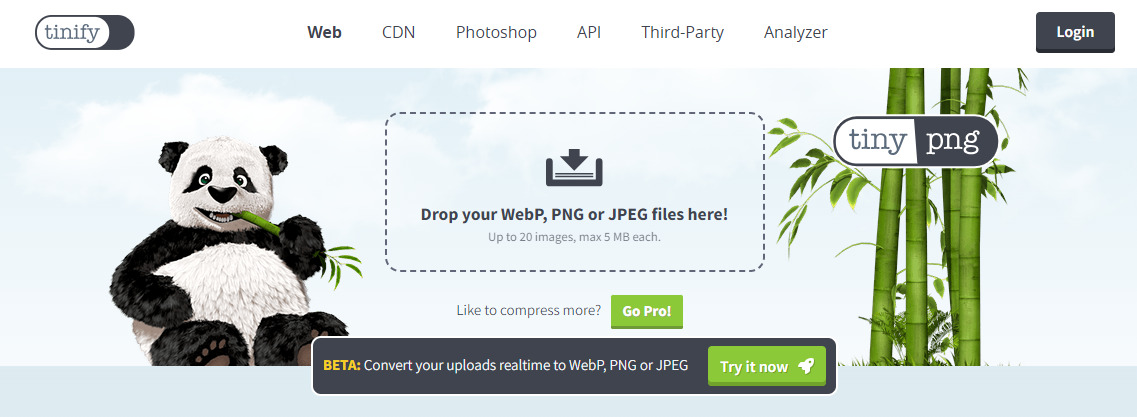
- Arrastra y suelta tus archivos JPEF en el campo de imagen que aparece en el sitio web de TinyPNG.
- El servicio permite comprimir simultáneamente hasta 20 imágenes y suprimir eficazmente su tamaño en un máximo de 5 MB cada una.
- Una vez hecho esto, los usuarios pueden descargar las imágenes comprimidas y guardarlas en su sistema.
Preguntas frecuentes sobre Cómo comprimir un JPEG en Mac
P1. ¿Cómo puedo reducir el tamaño de un JPEG sin perder calidad Mac?
R1. El propio Mac dispone de una aplicación de vista previa que permite a los usuarios reducir el tamaño de sus imágenes JPG sin perder calidad. Aparte de eso, los usuarios también pueden tomar la ayuda de otras herramientas como el HitPaw Video Converter para la compresión de imágenes de mejor calidad cuando estén confundidos sobre cómo hacer más pequeño el archivo JPEG en mac.
P2. ¿Por qué no puedo comprimir un archivo JPEG en Mac?
R2. En caso de que no puedas comprimir los archivos y carpetas en tu sistema Mac, se recomienda que compruebes la configuración de permisos de esos elementos para continuar con la función de mac para reducir el tamaño de JPEG.
Conclusión
Si eres alguien que se preguntaba ' cómo comprimir un JPEG en Mac', entonces esperamos que este artículo haya sido suficiente para ayudarte a comprender las diversas formas a través de las cuales puedes hacerlo. Sin embargo, aunque mencionamos múltiples opciones, creemos que HitPaw Video Converter es una de las formas más accesibles y recomendadas para llevar a cabo este proceso.





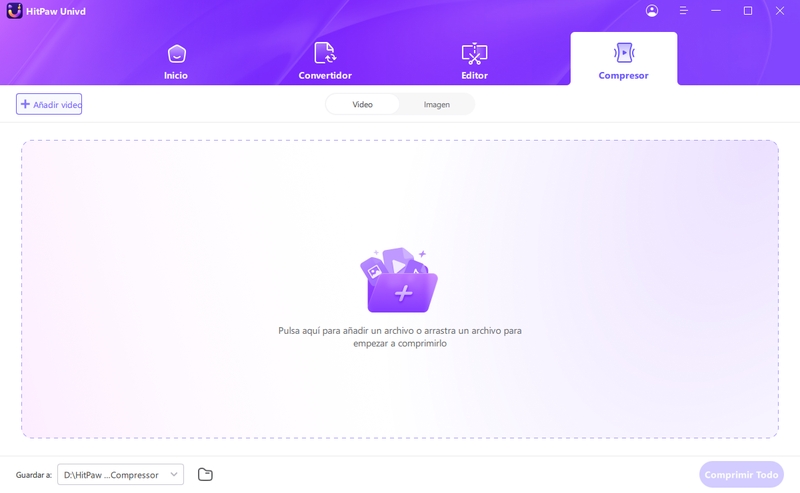
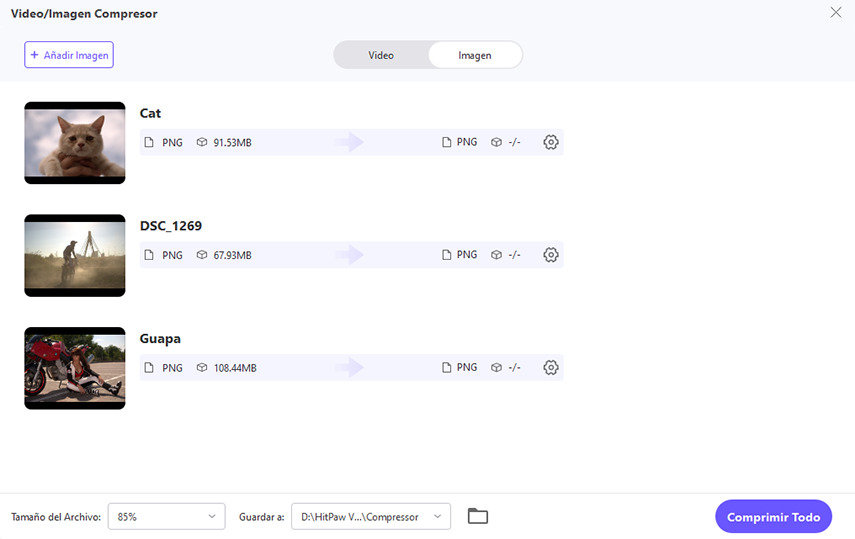
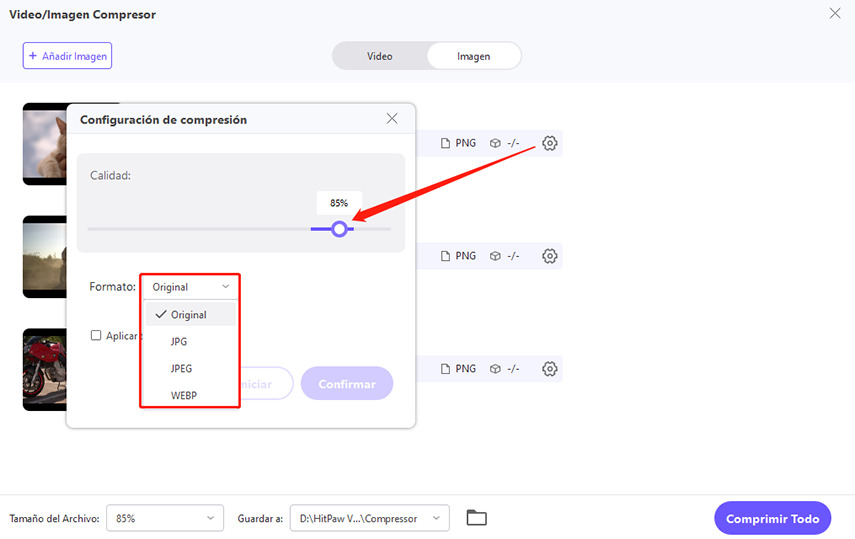
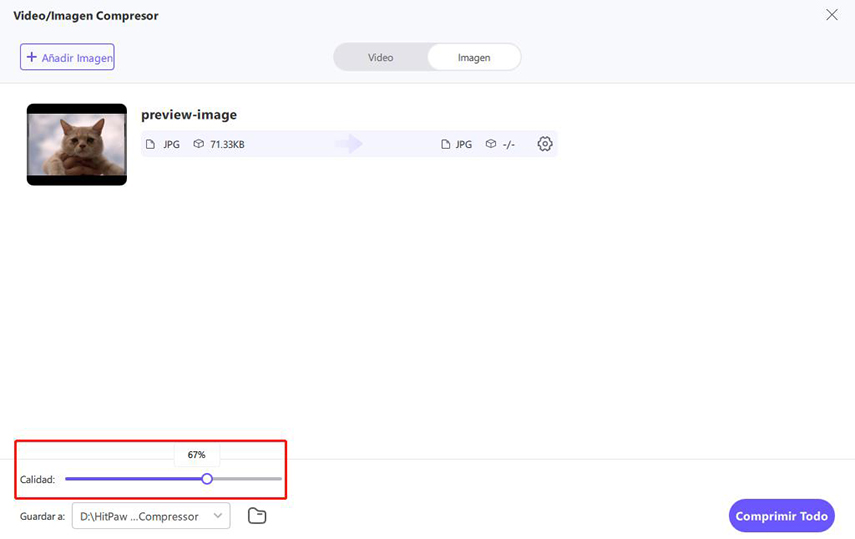
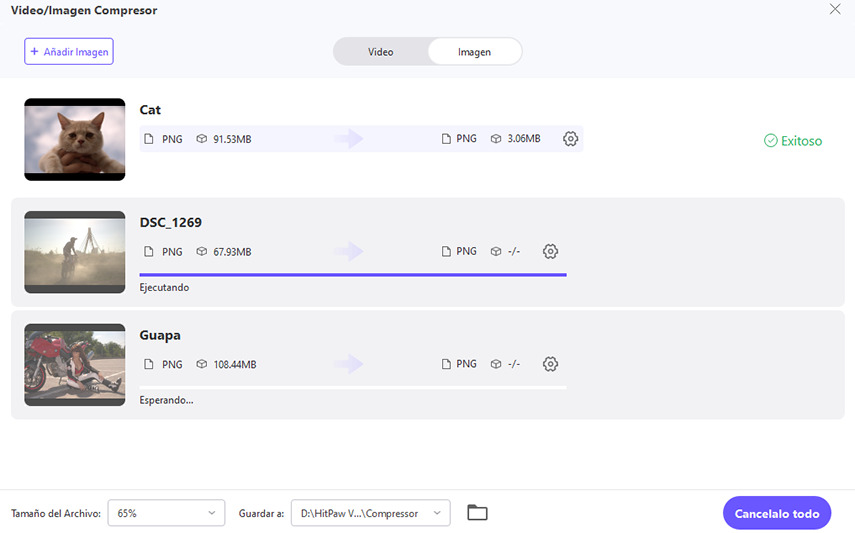

 HitPaw FotorPea
HitPaw FotorPea HitPaw Video Converter
HitPaw Video Converter 

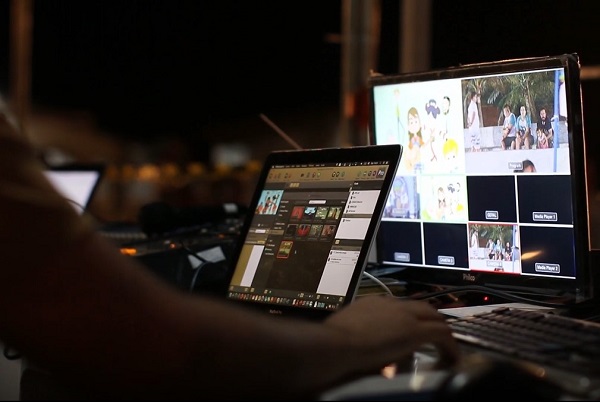

Compartir este artículo:
Valorar este producto:
Juan Mario
Redactor jefe
Trabajo como autónomo desde hace más de cinco años. Siempre me impresiona encontrar cosas nuevas y los últimos conocimientos. Creo que la vida no tiene límites, pero yo no los conozco.
Más ArtículosDejar un comentario
Introduce tu opinión sobre los artículos de HitPaw